네이버 지도검색을 찾고 계신다면 여러분들의 수고스러움을 덜어드리도록 하겠습니다. 아래에 접속링크를 걸어둘테니 네이버 지도검색으로 바로 이동해보시기 바라겠구요. 오늘 포스팅에서는 네이버 지도에서 할 수 있는 여러가지 기능들이나 사용방법에 대해서 리뷰 및 안내를 해보도록 할게요. 정말 유용한 것들이 많으니 한번쯤 심심풀이로 봐주시거나 눈으로만 흘겨보시더라도 네이버 지도에 대한 이해도가 많이 올라가실 것입니다.


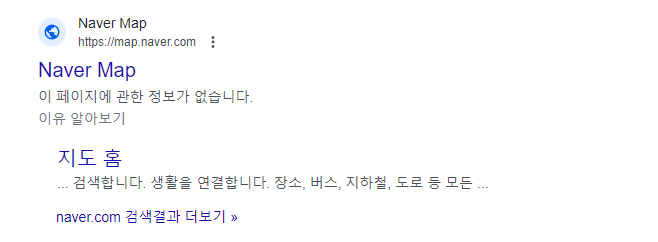


네이버 지도검색

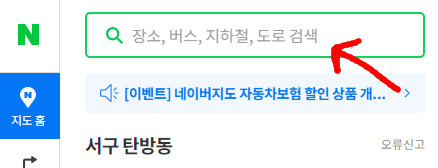
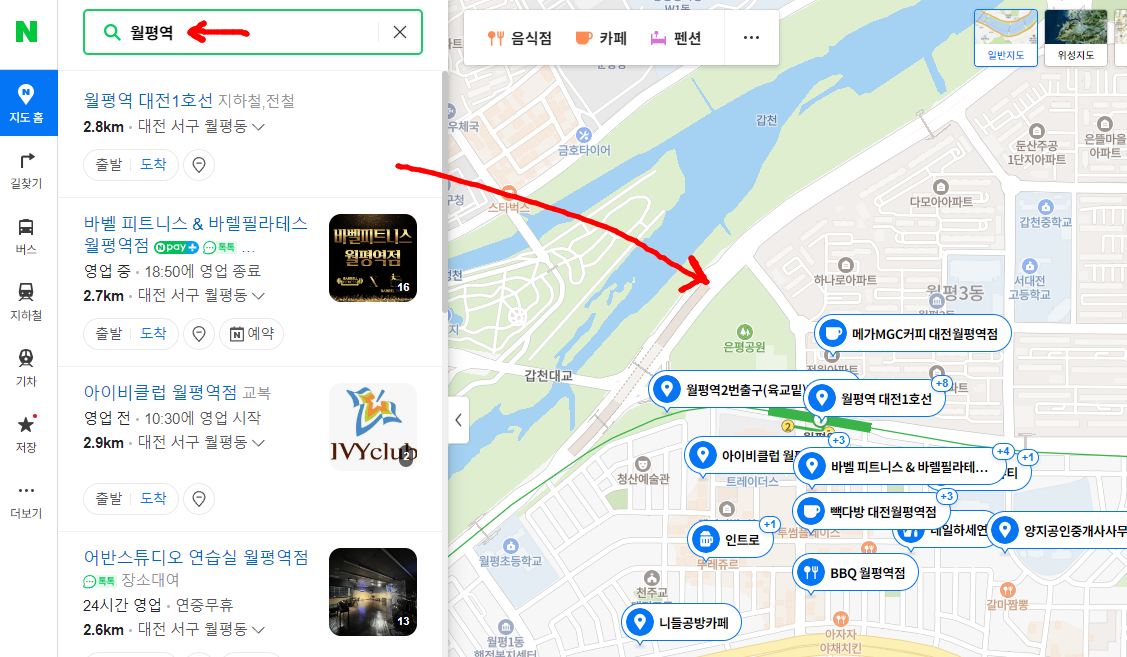
정상적으로 이동이 되셨다면 위 처럼 네이버 지도가 켜졌을 것인데요. 지도의 모양은 다 다를 것입니다. 왜냐하면 인터넷 접속 위치에따라서 대략적인 위치정보가 보여지기 때문에, 자신이 살고있는 지역 지도가 보일거에요. 일단 우리들이 가장 원하는 기능 중 하나인 검색기능을 살펴볼까요? "장소, 버스, 지하철, 도로 검색" 이라는 글자가 있는 곳에 마우스 클릭을 한 뒤 키보드로 원하는 위치를 쳐보세요. 예를들어 저는 월평역을 입력해보았는데요.

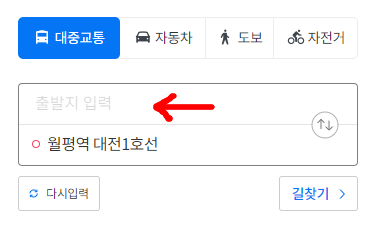
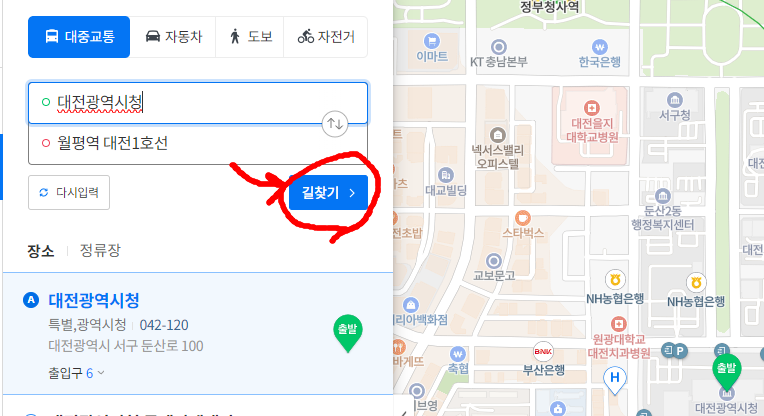

네이버 지도검색의 가장 중요한 기능 중 하나인 출발지, 목적지 입력 후 길찾는 기능이죠. 저는 월평역을 도착지로 설정해놓고 출발지 입력 란에 대전광역시청을 입력해보았습니다. 길찾기 버튼을 누르시게 되면은 대중교통 선택지를 알려줘요. 그리고 네이버 지도에서는 제일 최적의 코스는 파란색 배경으로 나타나는데요. 이것은 최단거리 혹은 최소환승 등 가장 적절한 시간과 소모비용을 감안하여 알려준답니다. 정말 좋은 기능 중 하나에요.


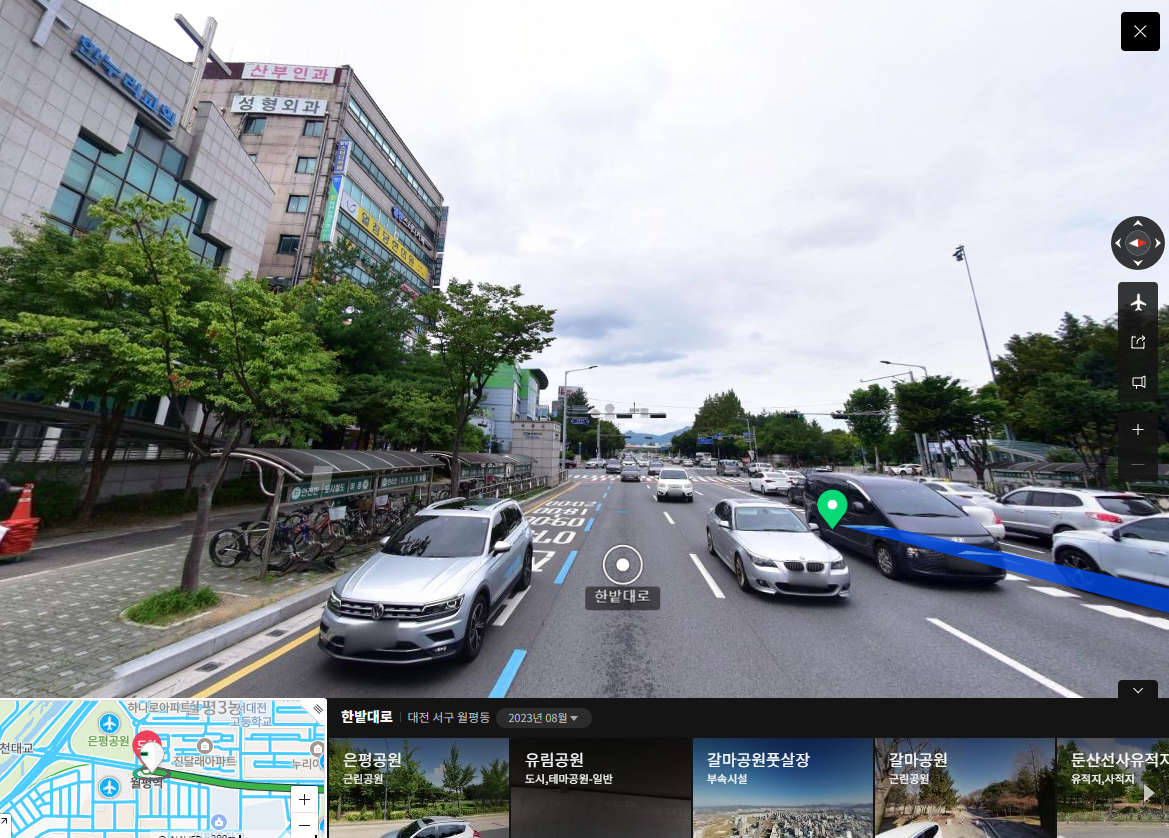
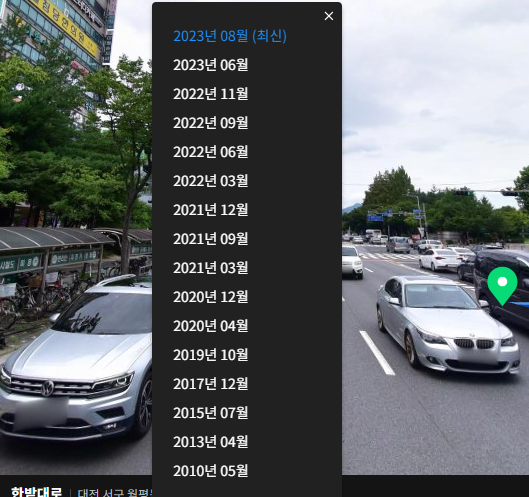
그리고 많은 분들이 네이버 지도검색을 통해 가장 많이 쓰는 기능 중 하나인 로드뷰 기능은 어떻게 쓰는거냐? 하면 매우 간단해요. 검색된 장소를 클릭하면 물방울 표시 아이콘이 있는데요. 저것을 클릭하면 바로 보인답니다. 다만 컴퓨터가 매우 오래되었다면 그래픽카드의 문제로 인해 로딩이 좀 느릴 수도 있어요. 하지만 최신 컴터들은 전혀 렉이 안걸릴 것이고 인터넷이 느리면 문제가 될 수 있어요. 네이버 지도는 대략 6개월~1년 간격으로 이 지도를 갱신하고 있으니 참고하세요.




네이버 지도검색에서 지도 이미지 위에서 바로 실시할수도 있죠. "거리뷰"라는 아이콘이 오른쪽에 나와있어요. 지적편집도 밑에 보이시죠? 그걸 클릭하면 지도의 길들이 하늘색으로 변화가되는데요. 색깔이 변한 길 위에는 어디를 찍어도 실사 화면을 보실 수 있답니다. 이걸 만드느라 굉장히 고생했겠죠. 정말 대단합니다.



네이버 지도검색의 묘미 중 하나인 맛집 검색 기능인데요. 만약 목적지가 역이라면 땡땡역 카페, 식당 이런식으로 검색해보세요. 제 경우 이렇게 갈마역 카페 라고 쳐봤더니 역사를 나와서 조금만 걸으면 엄청나게 많은 커피숍들이 보이죠. 이런식으로 어떤 여행지를 간다거나 할 때 미리 검색해보고 계획을 세울때도 굉장히 유용해요. 특히 식당을 클릭을 하면 네이버 지도검색 결과로 별점도 확인할 수 있어서 사람들의 평을 미리 확인해보고 갈 수 있어서 더 좋죠.
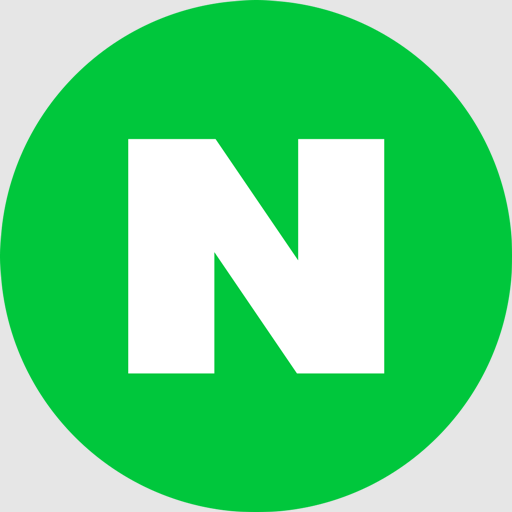
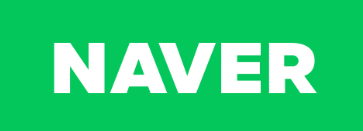

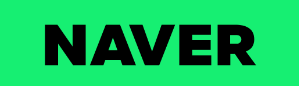

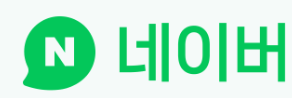
오늘은 이렇게 네이버 지도검색에 관하여 살펴보았는데요. 정말 유용하고 재미가 있는 것 같습니다. 잘만 활용한다면 우리나라 구석구석을 구경할수도 있고 데이트코스나 여행코스를 짜는 것도 매우 유용하죠. 이번 포스팅이 여러분들께 도움이 되셨다면 너무 기쁠 것 같습니다. 날씨가 많이 쌀쌀해졌는데 다들 건강 유의하세요. 읽어주셔서 감사합니다 좋은 하루 되세요.